如何装双系统电脑双系统安装详细步骤
如何装双系统 时间:2021-07-22 阅读:()
怎样做双系统?
用Win PE工具,在网上下载win7或Win8.1的镜像文件,官网就可以,尽量是纯净版的,然后在PE里面安装,或者制作U盘工具,启动。不过你的银盘要格式化掉一部分成NTFS格式的,因为XP以后的文件系统是NTFS格式的,然后在安装。
如果要镜像文件,可以发给你,PE什么的可以自己下载,特别好找
怎么做双系统
双系统有两种做法,一种是单主分区的双系统;一种是双主分区的双系统,方法如下: 一、单主分区的双系统 1、安装第一个操作系统,建议先安装版本低的操作系统,比如XP; 2、安装好后,直接在XP下安装第二个操作系统,比如Vista、Win7,直接插入光盘,然后选择“全新安装”即可; 3、安装好第二个操作系统,会自动生成启动菜单。二、双主分区的双系统 1、首先要用分区软件,例如PQ,分出两个主分区,然后激活第一个主分区,安装第一个操作系统; 2、再次用分区软件激活第二个主分区,安装第二个操作系统; 3、再次激活第一个主分区,进第一个操作系统,安装分区引导软件,例如BootMagic或SystemCommander即可。
说明:第一种方法比较简单快捷,缺点是如果一个操作系统损坏,你要手动修复引导文件;第二种方法建立起来麻烦,但是两个操作系统完全独立,不会相互影响,而且这种方法更适合安装windows和Linux的组合。
怎么用U盘装双系统,求用一键U盘装系统装双系统教程!
使用U盘装XP和Win7双系统的教程: 1、下载并安装有U大侠U盘启动制作工具,点击桌面图标; U大侠 2、插入U盘之后点击一键制作USB启动盘 按钮,程序会提示是否继续,确认所选U盘无重要数据后开始制作: 3、弹出对话框,点击确定(注意操作前备份好u盘有用的资料)。4、制作过程中不要进行其它操作以免造成制作失败,制作过程中可能会出现短时间的停顿,请耐心等待几秒钟,当提示制作完成时安全删除您的U盘并重新插拔U盘即可完成启动U盘的制作。
这样我们就制作成功了。
5、我们把这两个Gho系统拷贝到我们的U盘(做过U启的)中;就可以去重装系统了。
Gho系统 6、重启电脑,台式机我们按DEL键,如果是笔记本一般(按F1或F2或F11)等,这里我们就按F2进入BIOS界面; 7、用键盘的上下左右键选择BOOT ,把用键盘的上下键选中USB-FDD,再按F6把其他调到第一个位置,同理把USB-HDD的调到第二位; USB 8、选择exit,再按exit saving changes (或是按F10 选择OK,效果是一样的)。
退出 9、过一会就启动U启;然后我们选择运行U大侠Win7 PE精简版(超高兼容)。
10、再过一会,我们进入PE系统; 11、首先我们双击桌面的分区工具 DiskGenius; 12、把你要安装在那个盘,就格式化这个盘,(如果你有Xp系统,那么你直接格式化你要装win7系统的盘(如是格式D盘),就想我之前写过的一篇经验重装Win 8系统(用U盘重装Win 8系统) 一样,直接去看那个经验也是可以的);我这里是两个盘都格式,从头直接安装的; 13、点击上面的,然后右击,点击格式化, 格式一般是NTFS,点击格式化; 14、关闭分区工具 DiskGenius,再点击桌面的手动Ghost; 15、出现的界面:点击ok,进入ghost。
16、现在只介绍装系统的步骤: 依次点击:local—partition—from image (传说中的1-2-3步骤) 17、跳出的窗口如下: 在下拉的浏览列表中,选择你的gho文件的位置。
最好将GHO文件放在根目录,这样容易找到,ghost软件对文件夹名为中文的,会出现乱码,然你看不懂。
(这里你先去计算机哪里看你的U盘的盘符是D盘还是E盘等,这样就知道你的U盘) 18、选择好后Gho系统,点击open(如果你之前 有Xp系统在用,那么你直接安装win7系统到你 D盘上就可以了); 这里没什么好选择,直接点击OK。
现在出现的窗口你就选择你要装的那个盘(看Size 一般大的数据就是硬盘,小的就是U盘),选择硬盘,然后点击OK。
出现如下窗口后,辨认你的系统要装在哪个盘,从size那一栏的磁盘大小数据辨认你的盘符,一般选第一个,是C盘(如果你的之前用的Xp系统,那么你只安装Win7 在你D盘上)选中后,点击ok。
下图提示你是否真的要重装分区,想重装的,点击yes,不想重装的点击no。
等待一会弹出对话框,我选择重启电脑( puter) ,等到屏幕黑了把U盘拔了,然后去BIOS里面,把硬盘调为第一启动项,接着保存并退出,然后,然后系统就会自动安装了;等安装好了,到Xp系统了,我们把Xp系统的驱动安装好了,我们现在就开始安装我们的第二个系统; 重启系统,按照本经验的第六步到第二十二步重新做一遍。
这里我要说那些地方要注意,第十二,第十三步格式化D盘,这个盘是用来重装Win7 系统的;第十八步要注意选择你要装的Win7 哦;你把上面的步骤操作完了,不要重启电脑;等进度条跑到100%的时候,我们选择一下continue哦,我们还有激活一下win7的启动页面;接下来我们就来启动一下; 这里我们修复一下启动项,点击开始,程序,在点击系统维护,再点击系统启动引导修复; 弹出画面,点击自动修复,接着进行修复。
修复好了,点击退出; 我选择重启电脑 ,等到屏幕黑了把U盘拔了,然后去BIOS里面,把硬盘调为第一启动项,接着保存并退出(上面的第七第八步),接着出现下面这个画面,我们选择Win7系统; 接下来,就会自动安装了,安装好win7了,我们就可以进入Win7系统了;接下来我们就安装好驱动就Ok;( 对了,如何第28步的启动画面不见了,我们重新去执行25到27步就行了);双系统就可以搞定了,其实这个方法可以装三个系统 的我们可以再装一个Win 8 系统的。
如何给电脑装两个系统?
要看你都安装什么系统。安装双系统是有顺序的,一定要从低级别的系统装起,例如,要安装98和XP就必须先安装98然后再安装XP。
一般第一个系统都安装在C盘下,第二个系统安装在D盘下。
而且安装第一个系统可以利用GHOST版本的系统盘进行安装,但是第二个系统就一定要用正常安装版的进行安装,如果你安装第二个系统也是用GHOST版本的话,就需要更改你的BOOT文件,会比较麻烦,而且容易出现问题,所以还是建议你安装第二个系统时用安装版,这样就可以了。
最后你需要分别到两个不同的系统下去安装你的驱动程序及软件,避免出现软件冲突。
电脑双系统安装详细步骤
硬件配置,如果不高就不要装了。如果高的话想玩双系统,建议装虚拟机玩。
教程 xp和windows7双系统分为三两种情况,相信一定有适合你的方案。
我们的目标是:让Win7+XP和谐共处! 具体如下: 情况一:在windows7系统下安装xp(包括传统慢安装的2种方法和ghost安装的方法) 情况二:在xp系统下安装windows7 情况三:最佳方案——独立双系统安装 常见的就这三种装法。
20. 安装Xp和Win7双系统方法汇总(图文教程) 如何安装Xp和Win7双系统---方法汇总 这里只介绍安装xp和windows7的双系统 (因为Vista速度上远远不如xp,在华丽、稳定、实用、版本上又不如windows7,所以我觉得xp和Vista、Vista和windows7是没有必要安装这样的双系统),而且是xp和win7在不同的分区,因为以后重装任一个系统也容易,或者后悔了可以删除其中的一个系统一较为容易。
xp和windows7双系统分为三两种情况,相信一定有适合你的方案。
我们的目标是:让Win7+XP和谐共处! 具体如下: 情况一:在windows7系统下安装xp(包括传统慢安装的2种方法和ghost安装的方法) 情况二:在xp系统下安装windows7 情况三:最佳方案——独立双系统安装 情况一、在windows7系统下安装xp(包括传统慢安装的2种方法和ghost安装的方法): 相信很多买了新电脑的用户都是预装的Win7操作系统,用起来老不习惯,不爽,想用XP系统,但又舍不得出厂的正版windows7,因此就需要在Win7下安装XP双系统。
准备工作: 首先,需要准备一个用于安装XP系统的主分区。
建议在Win7系统中,用磁盘管理器创建。
例如我们选择的创建H盘。
右键点击计算机--管理--磁盘管理-- 然后用鼠标单击某磁盘分区(如果有其它选择的话,不倡议从系统盘中划空间新建分区),在弹出的菜单当选择“紧缩卷”, 系统会弹出一个提醒框,示知用户系统正在获取能够紧缩的空间。
图2 上图中的提醒信息所说的“查询卷以获取可用紧缩空间”,其实就是系统在检测当前分区还有大空间能够被朋分出来,让用户新建磁盘分区。
等到呈现上图所示的界面时(也就是系统检测后得出能够建新分区的空间巨细),单击“紧缩”按钮。
稍候你就会发现,Windows 7以绿色标识的新空间了(如下图)。
从图中能够看出,当前可建新分区的空间为91.6GB,鼠标右键单击基本磁盘的未分配区域,然后左键单击“新建分区”,依次单击“下一步”、“主分区”、“扩展分区”或“逻辑驱动器”,这里我们选“主分区”,然后按照屏幕上的指示操作。
当然上面的是新建了91GB的新分区,其实我们装xp根本用不了这么大,请大家自己分10~20GB就足够了。
最后就是加上卷标"XP"即可。
接下来就是正式的开始了。
方法1:用XP安装光盘全新安装: 上面已经准备好一个容量约10~20GB大小的主分区(如图所示)。
然后用Win XP安装光盘启动电脑并进行安装即可,安装方法与平常安装XP一样(这很多人都知道,要是还不知道可以参照我的rahai百度空间的第2篇文章)系统类似。
需要注意的问题: 1. 由于Win7已默认地占用了两个分区(100MB隐藏的系统保留分区及系统分区),为此,在选择安装位置时,请根据实际情况选择分区(如图所示)。
2. 由于该分区是在Win7当中创建的,因此XP安装程序无法识别,所以还需要在下一步中再次进行格式化操作。
安装完成后,将只能进入XP系统,这时就需要进一步的手动配置,以恢复启动菜单。
恢复启动菜单有两个办法:用软件(bcdautofix、easybcd、VistaBoot PRO,其中easybcd在XP下运行需要Microsoft .NET Framework2.0的支持)或者用Win7安装光盘修复。
下面以Win7安装光盘修复为例: 用Win7安装光盘启动电脑,当进行到“现在安装”一步时,选择“修复计算机”,直到出现“系统恢复选项”菜单(如图3所示)。
选择“命令提示符”,接着在弹出的命令提示符窗口中依次输入以下命令(每输入一条按一下回车,若屏幕上返回“操作成功完成”的信息,则继续输入下一条命令,否则请检查刚才的输入是否有误并重新输入): bcdedit /create {ntldr} -d "Windows XP" bcdedit /set {ntldr} device partition=D: bcdedit /set {ntldr} path tldr bcdedit /displayorder {ntldr} /addlast 全部命令运行后重新启动电脑,即可出现启动菜单。
注:其中“D:”为XP所在分区,请根据实际情况修改)。
这样修复很烦,推荐使用bcdautofix,不用再打什么命令的。
方法2 利用Ghost镜像安装: 相信很多用户有使用Ghost镜像光盘进行安装系统安装的习惯,相对利用XP安装光盘进行安装,利用XP的Ghost镜像文件进行安装,就要简单一些了。
只需要在克隆(Ghost)恢复完镜像文件后配置启动菜单即可。
与上面的方法一样,首先在Win7下准备一个用于XP的主分区。
然后用相应的工具光盘启动电脑,并将XP的Ghost镜像文件恢复到刚才准备好的主分区之中。
这里,ghost xp 到指定的分区也有几个办法: 1.直接在win7右键,以管理员的权限运行windows版的ghost程序; 2.找到雨林木风的Onekey GHOST(ghost影像安装器),其实很多下载的ghostxp光盘根目录下已经有了,只是名字各异; 3. 用ghostxp光盘启动计算机,选手动启动ghost软件dos版即可。
要注意的是光盘启动机子的情况,因为光盘默认首选把xp自动安装到第一硬盘的第一分区上,所以你不能选择这个自动选项(通常是第一个选项),要是你选择这个自动选项,就会出错,要不就弹出“A:ghost.txt”,要不就没反应,要不就是win7系统出问题,反正,请你手动ghost,选local-partition--from image选项把光盘中最大(通常500MB左右)的那个扩展名为gho的文件恢复到你上面刚分出的xp的分区,不能搞错。
进度条100%完成后,暂时没有启动菜单,只能启动到Win7下。
接下来的比较关键,请你启动PE,运行PE中的WINPM分区工具,把安装有win7盘设置为非活动,把刚才ghost安装了xp盘设置活动,重启,机子会自动进入xp并自动完成一系列的后期安装工作,那样,xp就可以使用了。
当然,此时会发现硬盘第二分区变成了C盘,这是因为网上各种ghost版本,都是把安装盘默认为c盘的,且安装软件、快捷方式的默认路径,也是C盘,此时其他盘符会依次错乱。
没关系,右击我的电脑-管理-磁盘管理,可以更改盘符,但是系统盘符不可更改。
这里改不改就看个人习惯了。
然后,我再次启动pe,用pe里面的分区工具,把安装有win7盘重新设回活动,把安装了xp盘设置非活动,重启,系统会启动win7,虽然还没有xp的启动项,不要紧,我们在win7中的文件夹选项中把所有的隐藏文件和系统文件全部显示出来,将XP分区中的“ntldr”、“boot.ini”、“NTDETECT.COM”三个文件(全部在XP系统根目录下)拷贝到Win7的分区中。
跟着,在win7下以系统管理员身份运行命令提示符,记住,是对着命令提示符右键,以系统管理员身份运行,再输入上文的4条命令即可。
或者在win7下用软件(bcdautofix、easybcd、VistaBoot PRO、NTBootAutofix)添加xp的启动项形成双菜单即可,只是在软件里要指明xp的路径是那个分区。
方法3:将XP安装文件放在硬盘进行全新安装(无需光驱和刻盘): 这种情况比较麻烦,因为windows7系统是不允许比他版本低的系统在windows7系统下进行硬盘安装的,所以,我们用下面的方法: 1、在C盘(win7系统盘)新建一个名为XP的文件夹,把下载的xp系统镜像文件(要安装版的镜像文件,不要Ghost版的)全部解压到这个文件夹内。
(使用winrar、好压、ultraiso或者虚拟光驱软件均可解压,也可以解压到其它的分区,但不能是下面准备安装xp的新分区。
) 注:有的电脑硬盘安装原版XP会蓝屏,建议安装修改版的,有很多的系统都不错,这里不一一介绍了。
2、重启,在windows7启动的界面(BIOS设置页面刚刚消失时,即屏幕出现一个横着的光标时)连续点按按F8键(保险起见,防止错过,请你一看机就开始按一下F8,然后放手,又再按一下,再放手....),会弹出修复计算机页面,此功能可以作为真正修复计算机的方法: 3、光标选择“修复计算机”项,进入下一页面,出现文件加载页,此页面会连着出现两次,第一次快,第二次慢。
文件加载 4、然后弹出“系统恢复选项”对话框,直接按下一步即可(如图) 系统恢复选项 5、然后要求你输入管理员密码,输入并点“确定”(如图),很多时候密码是空的。
管理员身份确定 6、出现修复选项,此选项栏很有用,系统出问题了,基本上靠他都能解决,这里我们单击“命令提示符”,弹出DOS界面(如图) 命令提示符选项 DOS窗口 7、在上面DOS窗口中输入“D:xpi386winnt32.exe"(这与当初解压xp系统文件的路径是一样的(当初解压系统文件路径为D:xp)),回车(如图),由于我的虚拟机出了问题,在DOS界面始终提示找不到路径(实际上此路径是存在的,我实际用的时候成功了),所以就发不了截图了。
DOS窗口2 8、然后会出现安装xp的界面,这里我们直接点"下一步"(默认全新安装,且只能选这个),出现安装协议页,选"接受",然后"下一步",需要输入密钥,XP密钥 MRX3F 47B9T 2487J KWKMF RPWBY 正常输入即可(我提供的MSDN版系统带有有效密钥,然后“下一步”,出现配置页,这里是关键,点“高级选项”按钮,弹出对话框,下面有个系统安装位置的选择:“到硬盘的这一文件夹”,如果你希望将xp系统和windows7系统都装在一个盘,这里就需要设置一番了,默认是装在windows文件夹中的,这里改为xpwindows,(这里的xp名称可以自定,前面不需要带上盘符,因为后面会让你选择),如此,xp就全部安装在xp目录下了,如果你希望装在不同的盘,这里就不要管了。
然后还必须将下面的“我想在安装过程中选择安装驱动器号和磁盘分区”然后“下一步”,以后就开始正常安装了。
(会出现选择安装分区的页面,这里如果你需要与windows7安装在相同的盘符,就选windows7所在的盘符,否则选择其他的盘符),相信大家都会,无需多说。
最后会退回到CMD的界面,这时候输入 bootsect /nt52 c: (注意 /前面有空格 c前面有空格),运行这个命令之后,关掉CMD界面,点击重新启动,电脑便会重启,重启进入安装界面(没有启动菜单项选择了,直接自动进入XP),进入安装界面(收集信息,动态更新,准备安装,安装windows,完成安装),这个过程全自动。
安装过程中会弹出语言,用户,密码设置窗口,根据自己的情况设置,之后又会出现时间设置,时区设置。
设置之后继续自动安装你又会出现网络设置,这是最后一个设置。
之后不一会儿就完成安装了,自动重启电脑,设置姓名,进入windows xp,熟悉的XP欢迎界面来了。
情况二、传统双系统方案——XP下安装Win7 相对来说,在XP中安装Win7是最简单的,所以也是很多人理想的选择方案。
方法1. 不刻光盘安装(也就是直接硬盘安装) 我们可以用winrar或虚拟光驱安装,准备好需要安装win7的分区后,在xp下把win7.iso的文件全部解压到硬盘的任意目录(非系统盘),其实不解压也可以的,在winrar下打开也是一样的,最好是用虚拟光驱加载,这样更省时间。
双击里面的setup.exe文件,开始win7的安装。
在安装选择具面请注意选择“自定义安装”而非“升级安装”, 安照提示,选对分区后,一步一步的装就可以了, 也是很简单就完成了。
上面的两种情况,用户可以根据个人情况进行选择,基本操作也非常简单,只要根据相应的提示即可完成。
而启动菜单也可以自动生成。
方法2. XP系统中用光盘安装Win7 众所周知,操作系统由低版本到高版本的安装,一般都是非常顺利的,不会有什么问题。
因此,XP系统中安装Win7也是非常顺利的。
方法3. 用Win7安装光盘启动安装 在XP系统中安装Win7简单易行,但美中不足的是无法对分区进行调整。
而采用Win7安装光盘启动的方法进行安装,却可以对分区进行任意调整,包括创建、删除、格式化分区以及调整分区大小等。
但其实,可以在xp系统下安装分区软件进行分区准备效果一样。
需要注意的问题:情况三、最麻烦方案——独立双系统安装 1. 在安装选择具面请注意选择“自定义安装”而非“升级安装”,XP并不能升级至Win7,因为它们是不同的内核。
2. 选择安装位置时,不要选择已安装了XP的分区,否则将无法创建双系统。
3. 安装向导会询问是否获取重要更新,请选择“否”,因为更新可在安装完成后集中进行。
4. 安装Win7的分区空间不得少于10GB且必须为NTFS格式,最好是30~50GB,因此建议在XP当中提前做好预留安装空间的准备工作。
上文介绍的是较为传统的双系统安装方案,因为它主要依靠启动菜单进行引导,因此局限性较高,一旦启动菜单配置文件损坏,两套系统都将瘫痪。
而与之对应的无启动菜单的独立式双系统则克服了这个弊端,更重要的是,独立多系统还可相互维护。
首先,使用第三方工具(如“分区魔术师”)在硬盘上创建两个主分区(分别用于安装XP和Win7)且将其中之一设置为激活状态。
当激活一个主分区时,另一主分区将自动处于隐藏状态,这正是我们所需要的。
本例中,我们先激活安装Win7的分区。
提示:一旦系统中安装了Win7,DOS版的分区魔术师将无法正常识别硬盘,为此,请提前创建两个主分区。
然后,用Win7安装光盘启动电脑,将Win7安装到预定的分区之中。
安装完成后启动系统,并运行转换工具中的“pqbw.exe”,在弹出的对话框中(如图4所示)选择XP的分区后再选择“Restart Now”,单击“OK”重新启动电脑。
此时,用于安装XP的分区将处于激活状态,而已安装Win7的分区将自动隐藏。
接下来,利用XP安装光盘引导电脑来安装XP即可,完成后将自动启动XP。
提示:在这一步中,也可以利用Ghost镜像文件来安装XP。
至此,无论启动到哪个系统中,只要运行“pqbw.exe”,选择另外一个系统所在的分区并重新启动即可切换到另一系统之下。
同时,无论在哪一系统下,都可利用工具软件对另一系统进行备份或恢复。
如果真的是倒霉到家,两套系统都不能启动,还可通过WinPE等工具光盘来修复。
最简单易行的方法,无疑是XP下安装Win7,普通用户操作起来也没有太大难度;Win7下安装XP,则相对困难很多,而且容易产生不少问题,因此不推荐普通用户独立安装;独立多系统的安装,难度相对适中,但优势也相当明显,比较适合电脑技术爱好者尝试使用。
因此,对于那些已经安装了Win7的用户,可以考虑做好Win7的系统备份后重新格式化系统,安装XP之后再利用备份文件恢复安装Win7,操作起来相对更为简单、安全。
总结,注意事项: 1. 双系统安装完成后,必须使用第三方工具软件(bcdautofix、easybcd、VistaBoot PRO或优化大师)修复启动引导项才会在启动时出现两个系统引导项(如果是xp下安装windows7则不需要,会自动生成); 2. 由于我们要往刚划出来的新盘安装XP,而这个盘是在WIN7下划出来的,所以XP的安装程序并不能直接安装进去,需要格式化一次才可以安装,安装……等待即可……直到安装结束,XP的安装就算是完事了,如果有驱动没有装上,自己手动安装一下就可以了; 3. 要是安装好了开机启动的时候WIN7的选项没有了,我们可以用第三方工具软件(bcdautofix、easybcd、VistaBoot PRO、Win7优化大师)或者Win7的安装光盘进行修复一下就可以了; 4. 有时安装完双系统之后再启动修复,修复之后进入WIN7你会发现开机画面不是原来的微软图标,而变成了第一次安装WIN7时候的滚动条,并且还是英文版的,虽说是无伤大雅的事情,但是既然可以修复,我们还是无法容忍的~~嘿嘿! 我们先进入WIN7,开始-程序-附件-命令提示符,然后以管理员权限运行, 然后把下面的代码复制进去bcdedit /set {current} locale zh-CN ,回车退出,重启就会发现启动画面变回来了! 5. 在选择操作系统的时候XP显示的并不是XP,而是“早期的windows版本”看着就是那么别扭,这个我们通过第三方工具软件(bcdautofix、easybcd、VistaBoot PRO或优化大师)就可以解决 ,例如下图(优化大师): 在Win7中安装XP,给人最深的感受莫过于“倒行逆施”,安装的难度也比较高,因此建议普通用户在有一定电脑基础的用户指导下安装。
此外,文中无法罗列所有可能发生的情况,但对于偶尔出现的一些莫名其妙的错误(如Win7无法启动等),一般都可以利用Win7的安装光盘进行修复。
- 如何装双系统电脑双系统安装详细步骤相关文档
- 如何装双系统如何给电脑做双系统
DiyVM:2G内存/50G硬盘/元起线路香港vps带宽CN2线路,香港VPS五折月付50元起
DiyVM是一家低调国人VPS主机商,成立于2009年,提供的产品包括VPS主机和独立服务器租用等,数据中心包括香港沙田、美国洛杉矶、日本大阪等,VPS主机基于XEN架构,均为国内直连线路,主机支持异地备份与自定义镜像,可提供内网IP。最近,商家对香港机房VPS提供5折优惠码,最低2GB内存起优惠后仅需50元/月。下面就以香港机房为例,分享几款VPS主机配置信息。CPU:2cores内存:2GB硬...
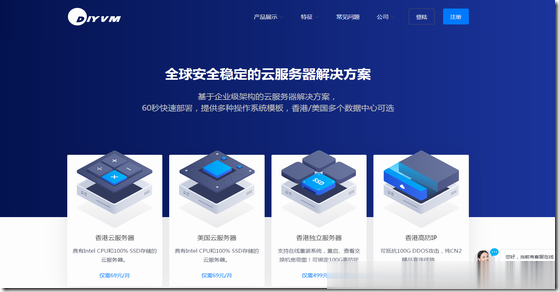
SugarHosts糖果主机六折 云服务器五折
也有在上个月介绍到糖果主机商12周年的促销活动,我有看到不少的朋友还是选择他们家的香港虚拟主机和美国虚拟主机比较多,同时有一个网友有联系到推荐入门的个人网站主机,最后建议他选择糖果主机的迷你主机方案,适合单个站点的。这次商家又推出所谓的秋季活动促销,这里一并整理看看这个服务商在秋季活动中有哪些值得选择的主机方案,比如虚拟主机最低可以享受六折,云服务器可以享受五折优惠。 官网地址:糖果主机秋季活动促...

国内云服务器 1核 2G 2M 15元/月 萤光云
标题【萤光云双十二 全场6折 15元/月 续费同价】今天站长给大家推荐一家国内云厂商的双十二活动。萤光云总部位于福建福州,其成立于2002 年。主打高防云服务器产品,主要提供福州、北京、上海 BGP 和香港 CN2 节点。萤光云的高防云服务器自带 50G 防御,适合高防建站、游戏高防等业务。这家厂商本次双十二算是性价比很高了。全线产品6折,上海 BGP 云服务器折扣更大 5.5 折(测试了一下是金...

如何装双系统为你推荐
-
hacintosh我的iSight 在MAC系统下 用photo tooth测试时 摄像头一直亮着 但却是黑屏 是我的驱动没装好吗? photo bstm32视频教程初学STM32的入门方法有哪些?物联卡官网联通电信物联卡是正规卡吗?怎么不能在官网充值?windows7系统要求windows7的系统盘要求最低是多少云图好看吗云图好看么?慕课网址慕课官网的电话多少?音响解码大家好,音响锁住了怎么解锁?qq空间克隆素材QQ空间克隆pps电影PPS上最近有什么电影值得观看盈科oa办公系统oa登录不了